Как отключить HUD в CS GO
Когда интерфейс портит общую картину, от него надо избавится. Для этого не обязательно быть гением, вы просто должны знать, как открыть консоль, и ввести туда команду, которую мы вам покажем. Ну и конечно, все делать мы будем в демо, в обычной игре — не получится.
Для того, чтобы отключить худ, вам не понадобится лезть в игровые файлы и прочее, все намного проще. Есть несколько команд, но вам может хватить и одной.
- cl_draw_only_deathnotices 1 – на вашем экране останется только счет, который показывает кто кого убыл, а еще ваш прицел.
- crosshair «0» – убирает только один прицел, все остальное остается на своих местах
- cl_drawhud «0» – полное избавление от интерфейса, ничего не останется, кроме рук персонажа.
Выберите ту, что вам подходит и пользуйтесь. Если консоль не включается стандартным способом (Ё), то вам стоит проверить «Параметры игры».
Как убрать интерфейс
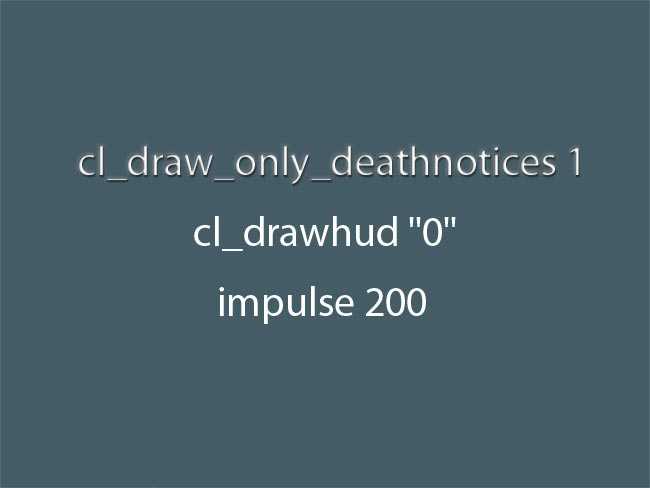
Убрать интерфейс в CS GO достаточно просто, и для этого нужно выполнить несколько простых шагов.
В первую очередь желающему убрать худ игроку необходимо открыть игровую консоль ( если она не активирована, то нужно зайти в параметры игры и в строке «включить консоль разработчика» нажать да) и прописать в ней cl_draw_only_deathnotices 1. Чтобы включить его обратно, достаточно прописать cl_draw_only_deathnotices 0. Однако стоит заметить, что данная команда убирает лишь нижнюю панель интерфейса, оставляя прицел и руки. Если же вы хотите выключить интерфейс полностью, вам необходимо использовать две команды: cl_drawhud «0» (убирает весь худ, включая убийства и прицел), а также impulse 200 (деактивирует видимость рук и оружия). В случае, если вы хотите убрать только прицел, вам нужна команда crosshair «0».
Для чего необходимо скрывать hud

Как правило, пользовательский интерфейс скрывается в двух целях: либо для создания красивых картинок (скриншотов), либо же для монтажа фраг-видео (мувика).
Многие игроки имеют в своих инвентарях STEAM красивые скины (ножи, перчатки, пушки) и хотят ими похвастаться перед коммьюнити
Скрытие интерфейса при создании скриншота на пользовательской карте сделает снимок намного ярче и привлекательнее для человеческого глаза, ведь внимание просматривающего скриншот игрока будет сконцентрировано на самом скине, а не на бесполезной информации
Мувики же мотивируют многих игроков развивать свои игровые навыки, поскольку содержат в себе яркие моменты в исполнении разных пользователей. Отсутствие худа на таких видео позволяет сполна насладиться красивыми фрагами.
Как убрать интерфейс
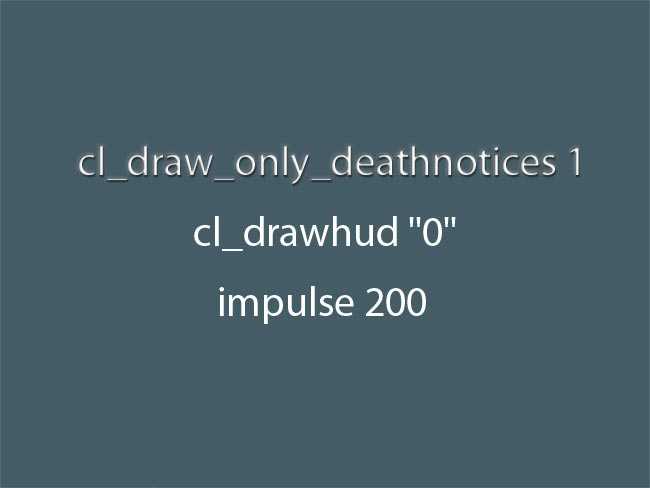
Убрать интерфейс в CS GO достаточно просто, и для этого нужно выполнить несколько простых шагов.
В первую очередь желающему убрать худ игроку необходимо открыть игровую консоль ( если она не активирована, то нужно зайти в параметры игры и в строке «включить консоль разработчика» нажать да) и прописать в ней cl_draw_only_deathnotices 1. Чтобы включить его обратно, достаточно прописать cl_draw_only_deathnotices 0. Однако стоит заметить, что данная команда убирает лишь нижнюю панель интерфейса, оставляя прицел и руки. Если же вы хотите выключить интерфейс полностью, вам необходимо использовать две команды: cl_drawhud «0» (убирает весь худ, включая убийства и прицел), а также impulse 200 (деактивирует видимость рук и оружия). В случае, если вы хотите убрать только прицел, вам нужна команда crosshair «0».
Чтобы вернуть игру в первоначальное состояние, используйте:
- cl_drawhud «1» – в случае, когда игрок полностью отключил интерфейс вместе с показом убийств;
- crosshair «1» – для возвращения прицела;
- прокрутить колесико мыши — для возвращения рук и оружия на место.
Что можно поменять в худе?
- Цвет, в арсенале у нас аж 11 оттенков.
- Размеры. В зависимости от ширины вашего экрана можно подобрать идеальный вариант.
- Внешний вид.
- Радар. Целый ряд команд посвящен именно этой маленькой, но значительной детали всего интерфейса.
- Местоположение элементов худа.
Пунктов для изменения достаточно, осталось только понять, что нам не подходит и как лучше это заменить.
Изменения цвета
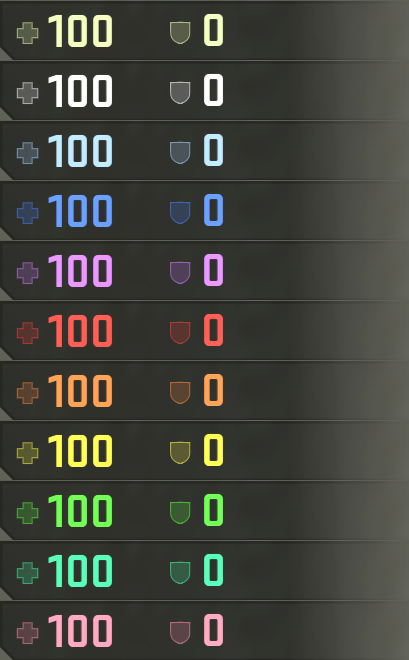
Изменить цвет можно несколькими способами.
Первый — команда cl_hud_color (цифра) — каждая цифра соответствует цвету. Вы можете выбрать от 0 до 10. А таблица поможет вам сориентироваться.
Второй — через настройки:
- Заходим в «Параметры игры».
- Там присутствует пункт «Цвет интерфейса».
- Выбираем один из доступных.
- Ваш выбор сохранится автоматически.
Команды, что влияют на размеры
hud_scaling — самая важная, она отвечает за полный размер интерфейса. Влияет на все пункты. Самое маленькое значение, что можно выставить — 0.5 (подходит для ноутбуков и небольших мониторов), максимально — 0.95 (обычное).
Настройки радара
cl_hud_radar_scale — определяет размер только радара, можно поставить, начиная 0.8 (самый мелкий) заканчивая 1.3 (крупный). Выбирайте значения в зависимости от ваших потребностей.
cl_radar_always_centered — хотите, чтобы карта перемещалась вместе с вашими движениями ставьте 1. Но к такому виду карты сложновато привыкнуть, если всегда играл с неподвижной версией.
cl_radar_icon_scale_min — 0.4 (точки персонажей станут маленькими), 1 (максимальный размер).
cl_radar_rotate — радар будет поворачивается за игроком (1), он направлен только в определенную сторону (0).
cl_radar_scale — масштаб мини-карты (0.25 — 1).
cl_radar_square_with_scoreboard 1 — при открытии счета карта превращается в квадрат и полностью отображаться.
Расположение
cl_hud_playercount_pos — меняет табло с игроками. Поставим 1 и табло переместится вниз, а 0 — вверх.
cl_showloadout 1 — оружие из нашего инвентаря находится в углу, справа.
Внешний вид
cl_hud_playercount_showcount — изменяет табло игроков, где 1 — это отображение числом, сколько персонажей осталось в живых, 0 — будут отображаться иконки каждого игрока. Вариант с числом более минималистичен, занимает меньше места.
cl_hud_bomb_under_radar 1 — значок, что обозначает бомбу перенесется вниз радара.
cl_hud_healthammo_style — поставив единицу, то останутся одни цифры, что показывают здоровье.
cl_loadout_colorweaponnames 1 — если вы используете скины, его качество будет отражаться цветом.
cl_show_clan_in_death_notice 1 — в момент смерти возле никнейма отображается клантэг.
КАК ОТКЛЮЧИТЬ ХУД
Как убрать худ в кс го — он может сильно мешать, если вам надо сделать скриншот, обратиться к демке или сделать собственный мувик. Прятать его можно консольными командами. Для того, чтобы открыть консоль, вам необходимо зайти в настройки игры по следующему пути:

Console разработчика
После этого перезаходим в игру и проверяем в настройках клавиатуры, чтобы тильда «~» была ничем не занята. При нажатии на неё у вас должна открыться console. Все последующие команды требуют от вас ввода команды sv_cheats 1.
Теперь, чтобы скрыть вообще весь hud, нам надо ввести в консоли:
cl_drawhud 0

На экране не будет прицела, количества патронов, ХП и брони, а также перестанут отображаться убийства в логе
Другая же команда:
cl_draw_only_deathnotices 1
Также скроет абсолютно весь интерфейс на экране, но будут записываться убийства в логе. Фактически эта команда используется для создания мувиком на hltv и в других организациях.
Чтобы включить всё обратно, нужно поменять значения команд на обратные. То есть, для cl_drawhud 1 — поменяется значение на 1, а для cl_draw_only_deathnotices 0 оно поменяется на 0. Для удобства, если вы нацелены создать целую серию убийств, либо скомпилировать оригинальный мувик, легче всегда забиндить эти команды на клавиши. Пример бинда:
bind кнопка cl_drawhud «1, 2»
Также команда cl_drawhud поможет убрать hud в cs go, состояние ХП, если мы наводимся на союзников и все визуальные настройки отображения урона: затемнение экрана после смерти, красные индикаторы по сторонам при получении урона и так далее.
Также, в качестве полезной информации вы можете воспользоваться следующим.
Команда Impulse 200 уберет с экрана оружие и руки. Это может понадобиться, если вы, например, снимаете происходящее в матче 3х3 или 4х4, но вам необходимо присутствовать на карте в качестве тренера.
Если же вам надо убрать только прицел, что является отличной механикой для тренировок, то воспользуйтесь командой cl_crosshair 0, соответственно, чтобы его вернуть напишите cl_crosshair 1. Если же вы введете cl_drawhud 0 и cl_crosshair 1, то прицел всё равно не будет отображаться.
КАК ОТКЛЮЧИТЬ ПОДСКАЗКИ
Если вы уже давно играете и не помните, как подсказки с новым внутриигровым интерфейсом настроек, то наверняка можете сказать, что они абсолютно бесполезны для игроков с опытом и их можно убрать.
Проходим по такому же пути, как при включении.

Активировать сообщения инструктора по игре
Выбираем на месте триггера кнопку «Нет», и после этого сообщения о помощи и подсказки перестанут вылезать. Для кого могут быть полезны эти сообщения? Новичкам, которые впервые сталкиваются с игрой в шутеры
Им важно понять, в какую сторону бежать, как стрелять и почему бомба закладывается. Другим же игрокам их можно убрать.
Консольные команды для настройки сети в CS:GO
Ниже предоставлены настройки сети в игре. Случаются некоторые проблемы, которые могут случится с интернет соединением, для этого мы собрали для вас основные команды.
- net_channels 0 — отобразить информацию о канале в консоли;
- net_graph 1 — команда включит панель информации о соединении;
- net_graphheight 40 — установит высоту net_graph панели;
- net_graphmsecs 400 — изменит скорость обновления блока;
- net_graphpos 1 — укажет место положения net_graphа;
- net_graphproportionalfont 0.5 — установит размер net_graph;
- net_graphshowinterp 1 — команда показывает строку интерполяции;
- net_graphshowlatency 1 — нарисует график Ping и пакетов;
- net_graphsolid 1 — выключит прозрачность лагомера;
- net_graphtext 1 — включит текст в блоке;
- net_maxroutable 1260 — установит максимальную фрагментацию в байтах на пакет;
- net_scale 5 — размер графика;
- option_duck_method 0 — удерживать/одиночное нажатие клавишу приседания;
- option_speed_method 0 — удерживать/одиночное нажатие клавишу бега;
- rate 30000 — установит количество байтов, которые клиент может получить от сервера за секунду.
Убираем худ в демо
Чтобы создать качественные мувики придется убрать интерфейс, выполнить это легко, но вся процедура проделывается в демке. Есть специальная команда, что облегчит нам работу:
- cl_draw_only_deathnotices 1 – при вводе отключаются практически все данные, но остаются сведения про убийства и прицел.
- cl_drawhud «0» – полностью уберется худ.
- crosshair «0» – скрывает только мушку, оставляя всю другую информацию на экране.
Подробны шаги:
- Запускаем CS:GO.
- Включаем демку.
- Открываем консоль (если возникли проблемы, то заходим в «Настройки», «Параметры игры», ищем строку «включить консоль разработчика» и ставим «да», переходим в главное меню игры, нажимаем клавишу «Ё»).
- Вводим нужную команду.
Counter-Strike: Global Offensive — Как убрать HUD в CS:GO
Во время просмотра демки в ксго, хочется убрать на экране количество патронов, брони, здоровья. В общем, отключить ненужные элементы, а как это сделать большинство игроков не знает. Давайте разберемся и узнаем, как убрать hud в CS:GO.
1. Первым делом запускаем CS:GO (Counter-Strike: Global Offensive) и включаем нужную вам демку.
2. Во время просмотра, открываем консоль и вводим следующую команду
Вот и все! Теперь вы самостоятельно научились убирать hud в ксго.
Когда захотите обратно включить hud в csgo, то просто введите следующую команду
![]()
PL: Wybierz jeden z komentarzy ponizej i zamieść w moim profilu, odwdzięcze się tym samym!ENG: Choose the one that’s on the list and write in my profile, I will answer the same!RUS: Выберите что то одно из этого списка и напишите в моём профиле, отвечу тем же!GER: Such dir eine Sache aus der Liste aus und schreib es unter mein Profil und ich mache es auch bei dir!
+rep Amazing Tactics +rep Sign my profile +rep Killing Machine +rep Epic Comeback +rep Top Player +rep nice profile +rep Friendly Person +rep Insane Skills +rep Great Teammate +rep Nice Inventory +rep ONE TAP MACHINE +rep Great Player +rep Thanks For Carry +rep sign me pls +rep Epic Clutch
Как убрать худ в кс го?
Худом в Counter-Strike: Global Offensive называют интерфейс. В нем можно заметить много интересных вещей, начиная от отображения здоровья и патронов, а заканчивая радаром, где появляется траектория передвижений соперников. С одной точки зрения, интерфейс очень полезен и обойтись без него невозможно. С другой же, в некоторых ситуациях и моментах, от его использования нужно отказаться. Такое происходит, например, во время попытки снять какой-либо красивый момент с применением специальных программ.
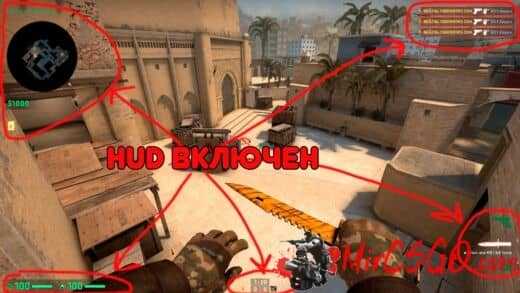
Включение и отключение интерфейса в кс го
Чтобы отключить тот интерфейс, который пользователь видит в игровом процессе постоянно, понадобится обратить внимание на консольные команды. Исключительно они способны удовлетворить данные запросы на все 100%
Сразу же нужно сказать, что перед их упоминанием понадобится включить консоль разработчика. Как только это будет сделано, нужно воспользоваться одной из двух команд:
Эти консольные команды работают буквально всегда и везде, причем даже без использования sv_cheats 1. Поэтому использовать их можно даже в соревновательном режиме, а не только на локальном сервере.
Описание
HUD — интерфейс, который видит каждый пользователь в Counter Strike Global Offensive. В игровом процессе он выполняет множество полезных функций, ведь в интерфейс входят такие параметры, как количество здоровья, брони, деньги, радар. Однако в некоторых моментах интерфейс может мешать пользователю. Например, это актуально в том случае, если игрок хочет заснять какой-либо красивый момент из игры и выложить его на Youtube. В таком случае зритель должен видеть исключительно красивую картинку, а не здоровье игрока. На таких стереотипах построен весь CS:GO, по-крайней мере на Youtube. Что же делать в таком случае? Нужно отключить интерфейс. О том, как это можно сделать, будет рассказываться дальше.
Для того, чтобы полностью отключить интерфейс, пользователь должен воспользоваться специальными консольными командами. Для их ввода пользователю понадобится консоль. Ее можно активировать в главных настройках Counter Strike Global Offensive следующим образом:
- Нужно перейти в «параметры игры»;
- Найти «консоль разработчика»;
- Переместить ползунок до состояния «включено».
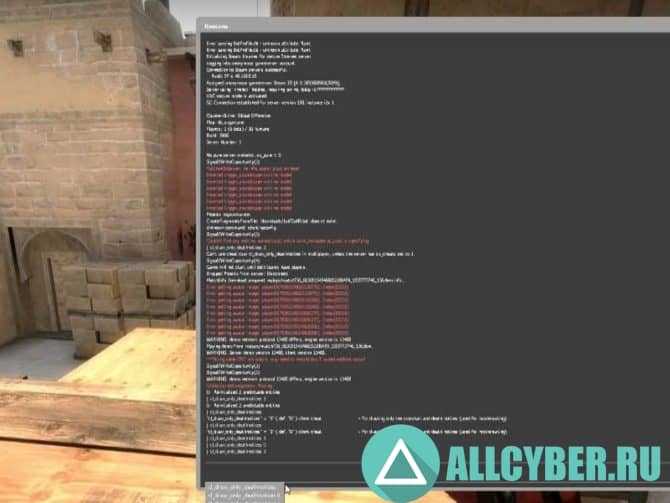
После этого можно приступать к полному отключению интерфейса. Для этого нужно проделать пару простых действий:
- Открыть саму Counter Strike Global Offensive;
- Открыть консоль разработчика;
- Ввести в нее команду «cl_draw_only_deathnotices 1».
После этого весь интерфейс исчезнет и станет невидимым в игре. Будут отображаться только надписи с убийствами в матче. Для того, чтобы убрать не только интерфейс, но и эти надписи, необходимо использовать команду «cl_drawhud 0». За это время можно сделать нарезку красивых моментов из соревновательного режима или какой-либо записи.
Как включить худ в кс го
Если с отключением интерфейса все понятно, то как включить его вновь? Все достаточно просто, пользователю вновь нужно выполнить пару простых действий:
- Открыть Counter Strike Global Offensive, заходить на какой-либо сервер необязательно;
- Запустить консоль разработчика, воспользовавшись установленной в настройках клавишей;
- Ввести команду «cl_draw_only_deathnotices 0».
После этого интерфейс полностью вернется и пользователь вновь сможет наслаждаться игровым процессом.
15,00
Изменить размер экрана через консоль КС ГО
Консоль может быть вызвана в игре, если активирована такая возможность в настройках. Выберите вкладку Игра, найдите и включите консоль. Теперь чтобы запустить её, выберите символ Тильды (~) на клавиатуре.
Если КС ГО не запускается на весь экран, укажите параметры через консоль: mat_setvideomode 1920 1080 0. В этой последовательности записывается количество пикселей по горизонтали и вертикали. Цифра ноль в конце команды служит для установки полноэкранного режима. Параметры записываются в таком же виде с пробелами, как в примере. Игрок может указать свои параметры. Единица вместо нуля запустит игру в оконном режиме.
Настройки через консоль применяются только для текущей сессии. Когда вы посетите CS:GO в следующий раз, будут использованы настройки по умолчанию. Поэтому предпочтительно записывать параметры в конфигурационном файле игры, чтобы они сохранились для каждого нового запуска. Можно изменить команду и сохранить её через консоль. Для этого используйте следующие параметры: alias fullscreen “mat_setvideomode 1920 1980 0”.
Через параметры запуска Steam
CS:GO доступно сделать на весь экран через параметры запуска в клиенте Steam. Это позволит сберечь полноэкранный режим при последующих запусках.
- Откройте игровую библиотеку и выберите ПКМ CS:GO.
- Нажмите в меню Свойства.
- В строке для ввода параметров запишите команду “- full”.
Окно параметров принимает другие значения для изменения запуска игры. К примеру, игрок может отключить просмотр видеоролика разработчика командой “- novid”.
Прицел

Раньше тонкая настройка прицела была возможна только через консоль. Сейчас в Counter-Strike: Global Offensive появился отдельный раздел меню.
Всего для настройки доступно одиннадцать настроек для прицела. Главный параметр это стиль. Есть пять стилей: два по умолчанию и три классических. Прицелы по умолчанию появились только в Counter-Strike: Global Offensive. У них меньше настроек и более «сложная» внешность.
Часто рекомендуют играть с классическими прицелами. Их можно настроить намного тоньше. Есть два динамических стиля классического прицела и один статический. Динамические прицелы увеличиваются при определенных обстоятельствах, например стрельбе. Размер статического прицела изменяется только при изменении параметров.
За форму прицела отвечает два параметра: «точка в центре» и «Т-образный». Включение первого параметра добавляет точку в центре перекрестия, а включение второго — убирает верхнюю черточку прицела.
Длина и толщина определяют длину и толщину черточек прицела соответственно. Зазор определяет расстояние между элементами прицела, а обводка добавляет контур к черточкам и точке. Толщину обводки тоже можно настроить ползунком.
Цвет настраивается сразу тремя ползунками: Красный, Зеленый и Синий. Выкрученные на максимум ползунки дают белый цвет, на минимум — черный. Во всех остальных случаях будет смесь трех цветов в выбранной пропорции.
Прозрачность — определяет насколько прозрачным будет прицел. Чем выше значение, тем менее прозрачен прицел. Этот параметр можно полностью отключить.
Последний параметр, «показывать чужие прицелы», позволяет прямо во время игры видеть прицелы других игроков в режиме наблюдателя. На таблице очков можно нажать левой кнопкой мыши на портрет игрока с понравившимся прицелом и в выпадающем меню выбрать «копировать прицел». После этого все его настройки прицела будут применены к вашему.
В сообществе Counter-Strike: Global Offensive постоянно ведутся дискуссии о том, какой прицел лучше. Ответ на этот вопрос найти невозможно. Однако, можно вывести некоторые рекомендации по выбору прицела. Статический прицел лучше всего подойдет опытным игрокам. Он не меняет своей формы и его легко отслеживать на экране.
Новичкам напротив, полезным может быть динамический прицел, реагирующий на стрельбу и перемещение. С ним проще выучить время восстановления точности после очереди или прыжка.
Настройки прицела и интерфейса в Counter-Strike: Global Offensive несут исключительно эстетическую функцию. Единственный параметр который может косвенно повлиять на игровой процесс — «вид модели рук и оружия». Все остальные можно настраивать под себя и не боятся остаться с неправильным прицелом.
В Counter-Strike: Global Offensive много «косметики» — скины, стикеры, агенты и музыкальные наборы. Все это можно найти у нас, на CS.MONEY.
Как выдать себе оружие через консоль Кс Го
- give weapon_awp – дает AWP
- give weapon_aug – дает AUG
- give weapon_ak47 – дает AK-47
- give weapon_m4a1_silencer – дает M4A1-S
- give weapon_m4a1 – дает M4A4
- give weapon_galilar – дает Galil AR
- give weapon_famas – дает FAMAS
- give weapon_p90 – дает P90
- give weapon_ump45 – дает UMP-45
- give weapon_mac10 – дает MAC-10
- give weapon_xm1014 – дает XM1014
- give weapon_elite – дает Dual Berettas
- give weapon_fiveseven – дает Five-SeveN
- give weapon_deagle – дает Desert Eagle
- give weapon_usp_silencer – дает USP-S
- give weapon_glock18 – дает Glock-18
- give weapon_knife – на земле спавнится нож
- give weapon_knifegg – на земле спавнится золотой нож
- give weapon_m249 – дает M249
- give weapon_tec9 – дает Tec-9
- give weapon_negev – дает Negev
- give weapon_scar20 – дает SCAR-20
- give weapon_sawedoff – дает Sawed-Off
- give weapon_nova – дает Nova
- give weapon_ssg08 – дает SSG 08
- give weapon_sg553 – дает SG 553
- give weapon_cz75a – дает CZ75-Auto
- give weapon_hkp2000 – дает P2000
Как включить худ обратно
После просмотра желаемой демки или создания мувика нужно вернуть худ обратно в игру. Он нам еще пригодится. Для этого необязательно перезагружать игру или еще как-то над ней издеваться.
Для возвращения худа на место есть несколько команд:
- cl_drawhud «1» – в случае, когда игрок полностью отключил интерфейс вместе с показом убийств;
- cl_draw_only_deathnotices 0 – нужно ввести, если был отключен худ, но при этом смерти остались;
- crosshair «1» – чтобы вернуть убранный ранее прицел;
- чтобы вернуть руки и оружие, достаточно прокрутить колесико мышки.
После возврата игры в первоначальный вид можно в любой момент вернуться к просмотру демок. На саму же игру в онлайне и даже с ботами скрытие худа не повлияет. В режиме мультиплеера эти команды попросту не работают, только с демками.
А чтобы мувики или скриншоты получились еще красивее, можно установить специальные карты и выкрутить графику на максимум (если позволяет железо).
Когда все дела сделаны, то вам необходимо вернуть всё на свои места и продолжить игру. Я думаю, что худ вам еще пригодится. Вам не надо перезагружать игру или, что-то подобное. Есть список деактивирующих команд:
- cl_drawhud «1» – использовать в том случае, когда вы полностью отключали интерфейс.
- cl_draw_only_deathnotices 0 – когда оставляли фраги.
- crosshair «1» – ставит прицел на свое законное место.
- для рук надо просто прокрутить колесико мышки.
Все процессы делаются в демке, чтобы это не помешало вашей игре в онлайне. Хотя, даже если вы попытаетесь проделать это в мультиплеере у вас ничего не получится.
Помните, что для красивого скрина можно выкрутить все настройки графики на максимум, если железо позволяет. Хотя на пару минут можно это сделать и на слабом ПК.
Источники
Тонкая настройка под себя
Чтобы было комфортнее, рекомендуем сразу создать игру с ботами, но никого не добавлять на сторону противника. Или вообще вычистить карту. Заниматься калибровкой в игре куда логичнее — все наглядно видно.
Использовать необходимо консольные команды, через которые производится назначение размеров, положения в пространстве.
Для начала включи консоль в настройках, а затем вызывай ее кнопкой «Ё» (по умолчанию). Основные команды:
-
drawradar — включить;
-
hideradar — отключить.
А теперь пойдем по более тонким параметрам.
CL_HUD_RADAR_SCALE
Эта и все остальные команд прописываются строчными буквами в консоли. Здесь мы их выделили для наглядности, чтоб ты не проморгал. Эта строчка отвечает за размеры радара в углу экрана. Минимальное значение — 0.8, максимальное — 1.3 соответственно.
Рекомендуем выбирать максимальный размер, если играешь на мониторе с FullHD-разрешением при диагонали от 22 дюймов и более. При меньшем разрешении лучше выставить значение на 0.9-1.0, иначе «пятак» будет отъедать слишком много полезного пространства на HUD.
Команда выглядит так:
cl_hud_radar_scale “1.3”
CL_HUD_RADAR_ALWAYS_CENTERED
Как нетрудно догадаться, эта команда либо центрует твое положение на карте, либо пытается показать всю схему целиком. На первый взгляд может показаться, что это бесполезное решение, но если выставить значение «0» и отключить центровку, на экране будет размещено гораздо больше полезной информации. Для опытного игрока это уже много.
Для выбора доступны две переменные:
cl_radar_always_centered “0” — отключить;
cl_radar_always_centered “1” — включить.
Визуально выглядит так.
В сочетании с размерами 1.2-1.3 можно ловко отслеживать все телодвижения команды и бежать на выручку.
CL_RADAR_ICON_SCALE_MIN
Это скорее декоративная команда для консоли, но также помогает настроить радар в КС ГО. Ты можешь варьировать значения от 0.4 до 1.0, чтобы менять размеры маркеров на карте, добиваясь наилучшей читаемости большого количества объектов. Наш личный выбор — 0.4, поскольку в этом случае не будет происходить наложение крупных объектов на тесном пространстве, и значит в твоем распоряжении гораздо больше полезных данных для ориентации в пространстве.
Вызов команды следующий:
cl_radar_icon_scale_min “0.4” — минимум;
cl_radar_icon_scale_min “1.0” — максимум.
Интервал между значениями кратен 0.1.
Визуально выглядит вот так.
Двигаемся дальше.
CL_RADAR_ROTATE
Весьма противоречивая настройка, которая до сих пор не дает покоя многим на форумах. Одни считают, что двигаться должен только маркер персонажа по карте, вторые топят на статическую точку с игроком, вокруг которого вращается карта. Вот так это выглядит визуально.
Как ты понял, в первом случае выбрана команда cl_radar_rotate “0” и карта переведена в статическое положение с направлением на север. Маркер движется по схеме, двигая область зрения самостоятельно. Хороший вариант для новичков, которые еще не могут запоминать предметы в динамике и ориентироваться в пространстве.
Если включить значение cl_radar_rotate “1”, маркер будет направлен строго на север и карта начнет вращаться вокруг него. Кому-то так удобнее, но поначалу теряешься.
CL_RADAR_SCALE
Тут все просто — чем больше значение, тем больше карта на радаре. И это еще один хороший способ контролировать объекты, которые хаотично передвигаются по А или Б плентам.
cl_radar_scale “0.25” — минимум;
cl_radar_scale “1.0” — максимум.
Варьировать показатели можно как угодно, но лучше использовать шаг в 0.5, чтобы визуально ощутить разницу. При максимальных параметрах карта практически не читаема, поэтому мы рекомендуем остановиться на 0.4-0.5.
В этом случае и читабельность сохранится, и в круглую область поместится максимум информации.
CL_HUD_BOMB_UNDER_RADAR
Полезная команда, которая включает расположение иконки бомбы. Пиктограмма показывается и для самого «несущего», и если C4 находится у кого-то из участников команды. Видит взрывное устройство каждый, кто прописал следующую команду:
cl_hud_bomb_under_radar “1”
Выглядит следующим образом.
И еще один вариант.
CL_RADAR_SQUARE_WITH_SCOREBOARD
На самом деле бесполезная команда, но кому-то может и понадобится. Если прописать в консоли cl_radar_square_with_scoreboard “1”, радар будет выпрыгивать при нажатии TAB, когда просматриваешь внутриигровую статистики по CS GO.
Для чего необходимо скрывать hud

Как правило, пользовательский интерфейс скрывается в двух целях: либо для создания красивых картинок (скриншотов), либо же для монтажа фраг-видео (мувика).
Многие игроки имеют в своих инвентарях STEAM красивые скины (ножи, перчатки, пушки) и хотят ими похвастаться перед коммьюнити
Скрытие интерфейса при создании скриншота на пользовательской карте сделает снимок намного ярче и привлекательнее для человеческого глаза, ведь внимание просматривающего скриншот игрока будет сконцентрировано на самом скине, а не на бесполезной информации
Мувики же мотивируют многих игроков развивать свои игровые навыки, поскольку содержат в себе яркие моменты в исполнении разных пользователей. Отсутствие худа на таких видео позволяет сполна насладиться красивыми фрагами.
Заключение
Интерфейс в CS:GO чрезвычайно важен каждому игроку, ведь исходя из информации, находящейся в нем, принимаются важные игровые решения. Однако в некоторых случаях для более красивого вида игры интерфейс необходимо убирать, к примеру, это используется для создания мувиков и скриншотов.
- Категории:
- Полезные советы
- Гайды
- Популярные статьи:
- Находим сервера прятки кс го
- Способы чтобы превратиться в курицу кс го
- Какие кейсы открывать в кс го, чтобы выиграть скины
- Продайте сильвера в кс го без проблем
- Рейтинг команд по версии hltv:
-
Astralis
-
Natus Vincere
-
FaZe
-
Liquid
-
MIBR
-
mousesports
-
BIG
-
fnatic
-
NRG
-
North
Вся информация представлена для ознакомления
При копировании материалов ссылка на ресурс обязательна











![Меняем hud в cs:go [hot 🔥2022]](http://burenka33.ru/wp-content/uploads/4/e/5/4e5144b547cc622bac1438ec2cff1442.png)





















